Hướng dẫn điều chỉnh âm lượng hệ thống trên Windows 11
Điều chỉnh âm lượng hệ thống là một tác vụ cơ bản mà gần như bất cứ ai cũng ít nhiều phải thực hiện trong khi tương tác, sử dụng máy tính. Bài viết này sẽ liệt kê một vài phương thức đơn giản để bạn có thể nhanh chóng tăng hoặc giảm âm lượng hệ thống trên PC Windows 11 của mình.
Thay đổi âm lượng hệ thống bằng menu Quick Settings
Phương thức nhanh chóng và dễ dàng nhất để điều chỉnh âm lượng trong Windows 11 là sử dụng menu Quick Settings.
Trước tiên, truy cập menu Quick Settings bằng cách nhấn vào khu vực chứa các biểu tượng WiFi, loa và/hoặc Pin ở góc dưới cùng bên phải màn hình.
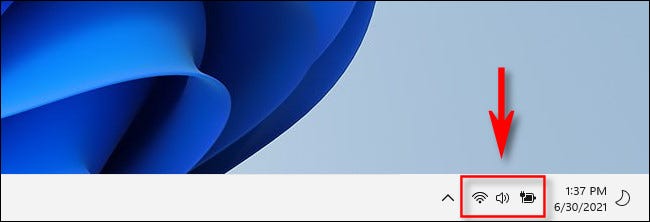
Ngay sau khi bạn nhấp vào khu vực này, menu cài đặt nhanh Quick Settings sẽ lập tức xuất hiện. Hãy tìm thanh trượt điều chỉnh âm lượng hệ thống (có biểu tượng chiếc loa bên trái).
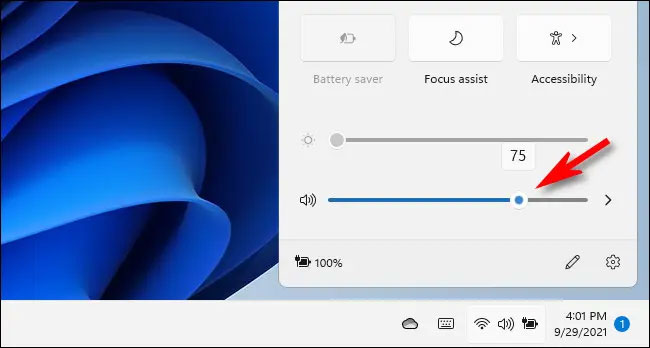
Để thay đổi mức âm lượng hiện tại trên hệ thống, bạn chỉ cần nhấn vào vòng tròn trên thanh trượt và kéo sang phải hoặc trái để tăng hoặc giảm âm lượng tương ứng, với các giá trị quy đổi bắt đầu từ 0 đến 100. Khi bạn di chuyển vòng tròn trên thanh trượt, hãy để ý rằng số lượng vạch sóng ở biểu tượng chiếc sẽ thay đổi tương ứng.
Bạn cũng có thể nhanh chóng “mute” hoàn toàn đầu ra âm thanh trên PC Windows 11 của mình bằng cách nhấp trực tiếp vào biểu tượng loa bên cạnh thanh trượt âm lượng. Khi bị tắt tiếng, sẽ có một dấu "X" nhỏ bên cạnh biểu tượng loa. Để bật tiếng, hãy nhấp lại vào nó một lần nữa.
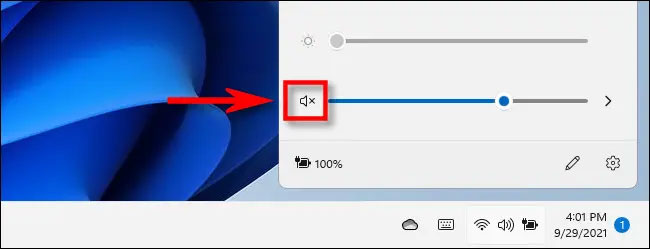
Sau khi đã chỉnh được mức âm lượng theo ý muốn, hãy đóng menu Quick Settings bằng cách nhấp vào một khu vực bất kỳ bên ngoài giao diện menu.
Thay đổi âm lượng hệ thống bằng ứng dụng Settings
Bạn cũng có thể thay đổi âm lượng của PC Windows 11 thông qua ứng dụng Settings. Truy cập ứng dụng này bằng cách nhấn tổ hợp phím Windows + i, và điều hướng đến mục System > Sound. Hoặc cũng có thể nhấp chuột phải vào biểu tượng loa trên thanh tác vụ và chọn “Sound Settings”.
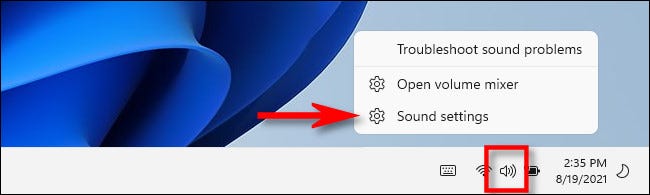
Trên màn hình cài đặt âm thanh, tìm phần “Output” và chọn thiết bị bạn muốn thay đổi mức âm lượng bằng cách nhấp vào vòng tròn bên cạnh thiết bị đó. Sau đó, điều chỉnh thanh trượt “Volume” phía dưới sao cho phù hợp với mức âm lượng mình muốn. Bạn cũng có thể nhấp vào biểu tượng chiếc loa để tắt hoàn toàn âm lượng hệ thống.
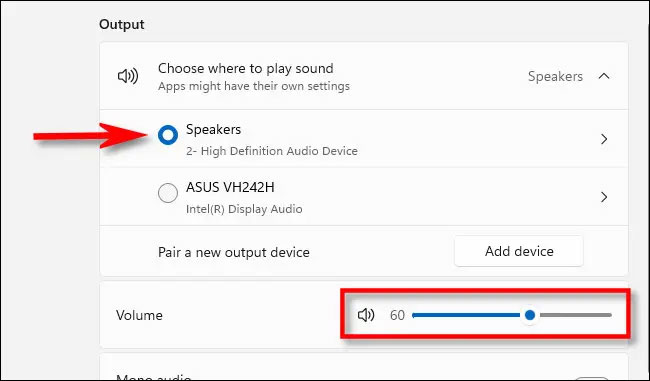
Khi bạn hoàn tất, hãy đóng ứng dụng Settings.
Thay đổi âm lượng hệ thống bằng các nút bấm vật lý
Trên nhiều mẫu máy tính bảng Windows (chẳng hạn như dòng Surface) thường bao gồm các nút tăng, giảm âm lượng vật lý ở đâu đó trên thiết bị — thường ở một trong các cạnh bên. Nhấn vào đó để điều chỉnh âm lượng theo từng nấc cụ thể. Khi điều chỉnh, bạn sẽ thấy một cửa sổ bật lên nhỏ ở góc trên bên trái của màn hình, hiển thị âm lượng hệ thống hiện tại.
Ngoài ra, trên một số bàn phím (bao gồm cả bàn phím đi kèm với laptop) được tích hợp nút tăng, giảm âm lượng và tắt tiếng, Thậm chí trên một số mẫu bàn phím cao cấp, còn có cả một nút cuộn điều chỉnh âm lượng.
Chúc bạn có được trải nghiệm tốt với Windows 11!
THÀNH NHÂN COMPUTER - ĐỊA CHỈ MUA BÁN SỬA CHỮA LAPTOP UY TÍN TẠI TP.HCM
Nếu bạn đang có nhu cầu mua laptop, tuy nhiên kinh tế của bạn hiện đang hạn hẹp, và bạn không có đủ khả năng mua máy mới? trong trường hợp này việc lựa chọn cho cho mình một chiếc laptop cũ là điều các bạn nên hướng tới. Nhưng câu hỏi đặt ra đầu tiên chính là nên mua laptop cũ ở đâu ? sự lựa chọn nào là uy tín và an toàn nhất cũng như với mức giá hợp lý với khoảng chi tiêu của các bạn. Thì hôm nay mình sẽ giới thiệu đến các bạn cửa hàng Thành Nhân Computer với đội ngũ nhân viên chuyên nghiệp và dịch vụ chăm sóc khác hàng hậu mãi với phương châm khách hàng là sự ưu tiên hàng đầu.

.jpg)
Thành Nhân Computer
Tư vấn chọn mua máy tính để bàn theo yêu cầu
- Nhu cầu cần mua máy tính để bàn dùng cho mục đích gì?
- Số tiền bỏ ra để mua máy tính desktop là bao nhiêu?
- Bạn cần cài đặt phần mềm hoặc sử dụng những phần mềm gì?
Tự xây dựng lắp ráp máy tính chơi Game, đồ họa cấu hình cao
- Bạn cần tư vấn cấu hình máy tính dùng cho mục đích chơi game hay đồ họa?
- Số tiền bạn có thể chi cho bộ máy tính là bao nhiêu?
- Bạn cần chơi những thể loại game gì? hoặc phần mềm đồ họa, dựng phim gì đặc biệt không?
Mua máy tính Laptop cũ mới, cấu hình tốt, ở đâu?
- Bạn cần mua máy tính laptop cũ hay mới?
- Nhu cầu sử dụng máy tính xách tay cho học tập hay công việc?
- Bạn có thể mua máy tính laptop trong khoảng giá nào?
Hỗ trợ cài đặt máy tính 24h
- Hỗ trợ cài đặt máy tính hệ điều hành Linux, Windows 7, Windows 10 32bit, 64bit miễn phí từ xa
- Hỗ trợ cài đặt phần mềm ứng dụng cơ bản, soạn thảo văn bản… cho máy tính.
- Hỗ trợ cài đặt Game online và offline, trò chơi, ứng dụng đồ họa, multimedia…
- Ngoài ra quý khách hàng có thể sử dụng dịch vụ sửa máy tính tại nhà Hồ Chí Minh , chúng tôi sẽ có mặt sau 30 phút để hỗ trợ quý khách hàng tại Thành Phố Hồ Chí Minh,
📞 Liên hệ và tư vấn
Khi gặp bất kỳ vấn đề nào trên các bộ phận khác của laptop – Nguyên nhân hư laptop và cách khắc phục. Hãy liên lạc với Thành Nhân Computer theo số Hotline: 0901 415 416 để được tư vấn, kiểm tra miễn phí… Sau khi kiểm tra, chúng tôi sẽ báo giá và thời gian sửa chữa thay thế cụ thể cho quý khách hàng


- Hỗ trợ trả góp qua các hình thức:
- Hổ trợ trả góp HD Saison ( Chỉ cần CCCD gắn chip )
- Hỗ trợ trả góp lãi suất 0%. Hỗ trợ thanh toán mọi loại thẻ ghi nợ, thẻ tín dụng quốc tế (Visa, Master, JCB,..) và các thẻ ATM nội địa.
😎 😎QUÀ TẶNG TRÊN MỖI ĐƠN HÀNG 😎 😎
Tặng kèm Combo phím chuột văn phòng cao cấp
- Miễn phí vận chuyển – Miễn phí cài đặt phần mềm
- Tặng kèm gói vệ sinh miễn phí 12 tháng
- Tặng kèm lót chuột

Tin liên quan:
- 5 Dấu hiệu cho thấy bạn nên nâng cấp SSD ngay












Bình luận bài viết